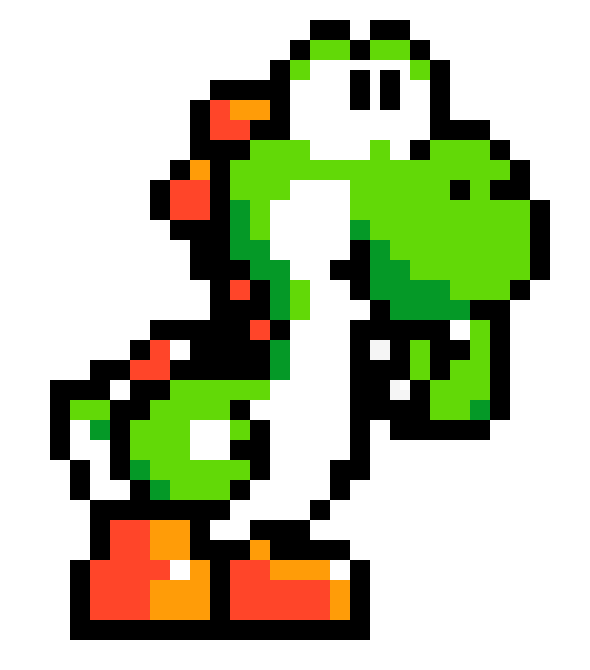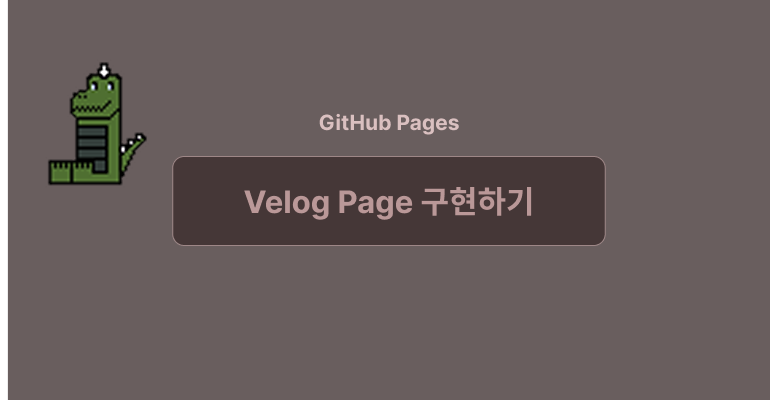
🛠️ Velog Page 구현하기
현재 사이트의 사이드바에 study 페이지가 존재하는데, 여기에 Velog, GitHub, Study 이 3개의 페이지를 추가하여 관리할 계획이다.
Velog 아이콘은 나중에 만들기로 하고, 우선 study 페이지에 Velog 기능부터 구현해 보았다.
구현 방법
Velog는 RSS(Really Simple Syndication) 형태로 글 정보를 제공한다.
RSS는 웹 페이지의 정보를 XML 형태로 제공하는 표준 데이터 형식으로, 뉴스 사이트나 블로그 등에서 많이 사용된다.
이를 통해 사람들은 별도의 API 없이도 공개된 글 데이터를 손쉽게 가져와 활용할 수 있다.
Velog는 공식 API를 제공하지 않는다. 따라서 번거롭게 API를 구현할 필요 없이, RSS URL로 XML 데이터를 가져와 파싱하면 글 목록을 쉽게 가져올 수 있다.
위 이미지는 내 Velog RSS URL에 직접 접속한 화면이다.
처음에는 클라이언트에서 바로 RSS URL을 fetch로 가져오려고 했으나, CORS 정책 때문에 접근할 수 없었다.
그래서 EC2에서 실행 중인 서버에 라우터를 추가해, 서버를 통해 RSS 데이터를 받아오는 방식을 사용했다.
서버 코드
import axios from "axios";
import Parser from "rss-parser";
import TurndownService from "turndown";
const parser = new Parser();
const turndownService = new TurndownService();
app.get("/velog", async (req, res) => {
try {
const url = `https://v2.velog.io/rss/choi-hyk`;
const xml = await axios.get<string>(url);
const feed = await parser.parseString(xml.data);
const posts = feed.items.map((item, index, array) => {
const html = (item["content:encoded"] ||
item.content ||
item.contentSnippet ||
"") as string;
const markdown = turndownService.turndown(html);
const rawTitle = item.title ?? "";
const tagMatch = rawTitle.match(/^\[(.*?)\]\s*(.*)$/);
return {
id: array.length - 1 - index,
tag: tagMatch ? tagMatch[1] : null,
title: tagMatch ? tagMatch[2] : rawTitle,
link: item.link,
pubDate: item.pubDate,
description: markdown,
};
});
res.json(posts);
} catch (err) {
console.error(err);
res.status(500).json({ error: "Failed to fetch Velog RSS" });
}
});여기서 url에 https://v2.velog.io/rss/choi-hyk를 지정해 RSS XML 데이터를 가져오고,
axios, rss-parser, turndown을 이용해 XML을 파싱하고 HTML을 Markdown으로 변환하여 JSON 형태로 응답한다.
JSON 변환 로직
const posts = feed.items.map((item, index, array) => {
const html = (item["content:encoded"] ||
item.content ||
item.contentSnippet ||
"") as string;
const markdown = turndownService.turndown(html);
const rawTitle = item.title ?? "";
const tagMatch = rawTitle.match(/^\[(.*?)\]\s*(.*)$/);
return {
id: array.length - 1 - index,
tag: tagMatch ? tagMatch[1] : null,
title: tagMatch ? tagMatch[2] : rawTitle,
link: item.link,
pubDate: item.pubDate,
description: markdown,
};
});RSS 데이터에는 태그 정보가 따로 없어서, 글 제목 앞에 [GitHub Pages]와 같이 직접 적어둔 분류명을 사용해 태그를 추출하는 방식으로 처리했다.
React에서 key 값으로 사용할 id도 여기서 생성했다.
위 이미지처럼 API를 통해 JSON 형태로 글 데이터를 가져오는 데 성공했다.
이제 이 데이터를 클라이언트에 연동해서, Velog 글을 선택하면 오른쪽 영역에 마크다운으로 글 내용을 표시하고, 태그 버튼으로 분류별 필터링이 가능하게 만들었다.
Client
import { useEffect, useState } from "react";
import {
ButtonTag,
DivMarkdownWrapper,
DivPostInit,
DivPostTag,
DivPostTitle,
DivPostWrapper,
DivTagContainer,
DivVelogWrapper,
} from "./Study.styles";
import { fetchVelog, Post } from "../../api";
import {
MarkDownPostRenderer,
MarkdownRenderer,
} from "../../components/markdown/MarkDown";
import moment from "moment";
function Study() {
const [posts, setPosts] = useState<Post[]>([]);
const [selectedTag, setSelectedTag] = useState<string | null>(null);
const [selectedPost, setSelectedPost] = useState<Post | null>(null);
useEffect(() => {
fetchVelog().then((posts) => {
setPosts(posts);
setSelectedPost(posts[0] || null);
});
}, []);
const tags = Array.from(new Set(posts.map((p) => p.tag || "기타")));
const grouped = posts.reduce((acc, post) => {
const key = post.tag || "기타";
if (!acc[key]) acc[key] = [];
acc[key].push(post);
return acc;
}, {} as Record<string, Post[]>);
const visiblePosts =
selectedTag && grouped[selectedTag] ? grouped[selectedTag] : posts;
return (
<>
<MarkdownRenderer page="study" />
<DivTagContainer>
<ButtonTag
onClick={() => setSelectedTag(null)}
$active={selectedTag === null}
>
전체
</ButtonTag>
{tags.map((tag) => (
<ButtonTag
key={tag}
onClick={() => setSelectedTag(tag)}
$active={selectedTag === tag}
>
{tag}
</ButtonTag>
))}
</DivTagContainer>
<DivVelogWrapper>
<DivPostWrapper>
{visiblePosts.map((post) => (
<DivPostInit
key={post.id}
onClick={() => setSelectedPost(post)}
>
<DivPostTag>{post.tag}</DivPostTag>
<DivPostTitle $active={selectedPost === post}>
{post.title}
</DivPostTitle>
</DivPostInit>
))}
</DivPostWrapper>
<DivMarkdownWrapper>
<h5
style={{
color: "var(--third-text-color)",
paddingLeft: "40px",
}}
>
{moment(selectedPost?.pubDate).format(
"YYYY-MM-DD HH:mm"
)}
</h5>
<h4
style={{
color: "var(--third-text-color)",
paddingLeft: "40px",
}}
>
{selectedPost?.link && (
<a
href={selectedPost.link}
target="_blank"
rel="noopener noreferrer"
style={{
color: "var(--fourth-text-color)",
textDecoration: "underline",
}}
>
Velog로 이동하기
</a>
)}
</h4>
<h1
style={{
color: "var(--secondary-text-color)",
paddingLeft: "40px",
}}
>
<span
style={{
color: "var(--tertiary-text-color)",
}}
>
[{selectedPost?.tag}]
</span>
<span> {selectedPost?.title}</span>
</h1>
{selectedPost && (
<MarkDownPostRenderer post={selectedPost} />
)}
</DivMarkdownWrapper>
</DivVelogWrapper>
</>
);
}
export default Study;CSS를 구성하는데 애를 먹었지만 성공적으로 완성하였다(Gpt는 신이야).
최종 결과
태그로 글을 분류하고, 클릭하면 오른쪽에서 글을 바로 볼 수 있는 UI가 완성되었다.
마무리
Velog의 글을 RSS를 이용해 성공적으로 연동하였다.
다음에는 GitHub API를 활용해서 내 GitHub 활동 정보를 보여주는 페이지를 구현할 예정이다.